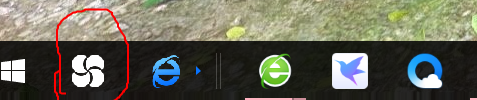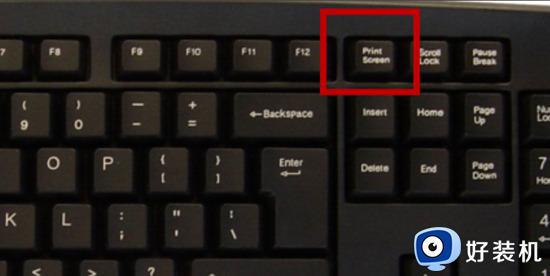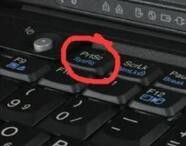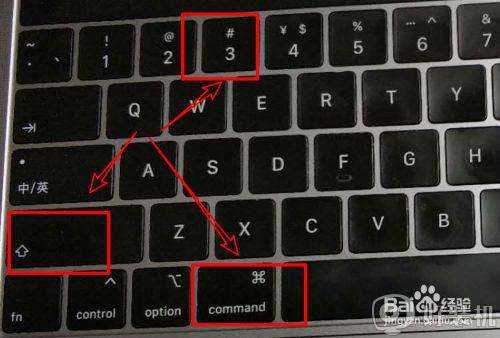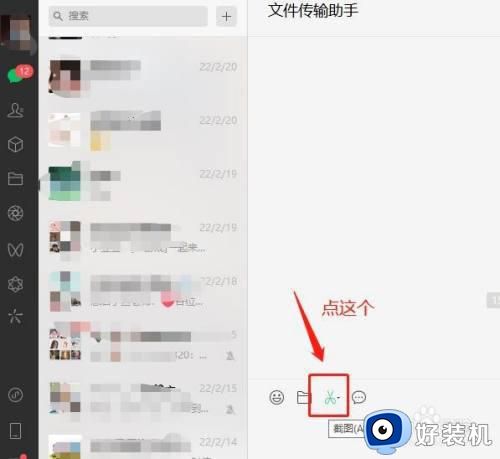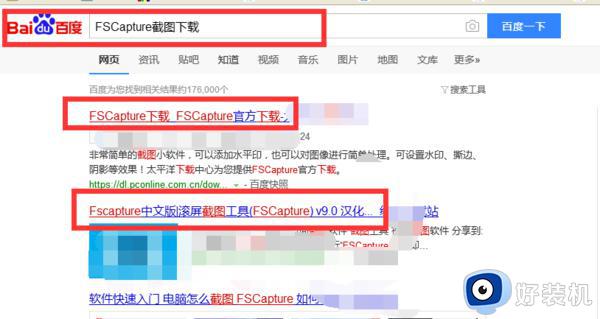联想笔记本电脑如何截屏截图 联想笔记本电脑截屏怎么截图
时间:2022-07-04 15:44:25作者:run
很多用户在使用联想笔记本电脑的过程中,也都不知道该怎么进行截屏截图,今天小编教大家联想笔记本电脑如何截屏截图,操作很简单,大家跟着我的方法来操作吧。
解决方法:
1.全屏截图:按下键盘中的Print Scr Sysrq 键,如图中箭头所示,就可以实现全屏截图了(即整个电脑屏幕内容)。

2.打开word,如图右击鼠标,点击“粘贴”选项,我们就可以看到截取的屏幕内容了。
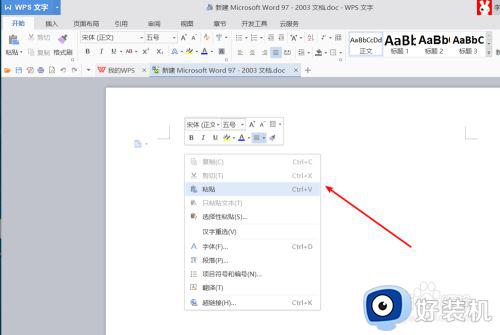
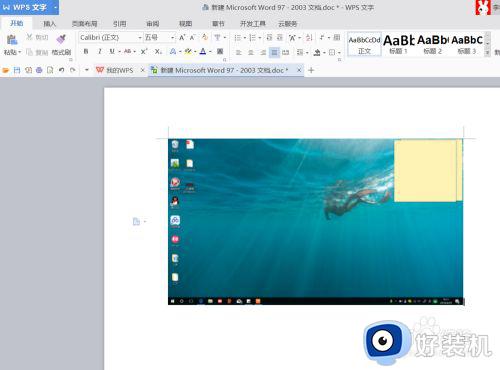
3.活动界面的截图:利用键盘上的Alt + Print Screen SysRq键,可以截取最前面的活动界面的内容。

4.同理在word中,鼠标右击,点击粘贴,完成截屏的粘贴与查看,想要保存为图片时,只需右击“另存为图片”即可。
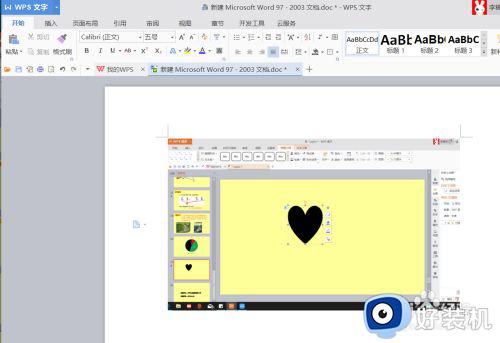
5.利用笔记本本身所带的浏览器进行截图:例如windows10系统下,点击“笔记”,在360浏览器中,直接点击截屏按钮。
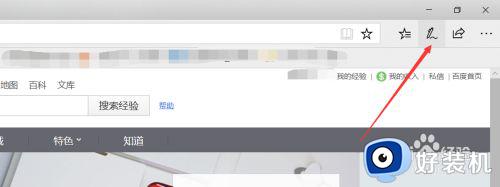
6.利用软件:例如我们常用的QQ(快捷键Ctrl+Alt+A)、微信电脑版(快捷键Ctrl+A)等,拖动鼠标选取截取区域。
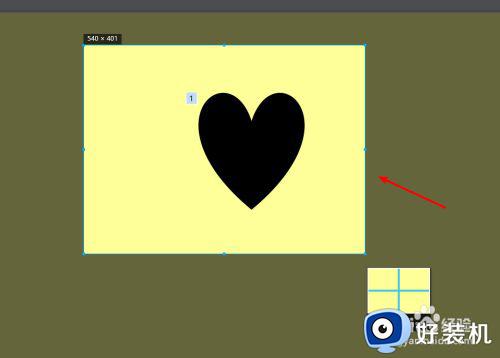
以上就是小编教大家的联想笔记本电脑截屏截图操作方法的全部内容,还有不清楚的用户就可以参考一下小编的步骤进行操作,希望能够对大家有所帮助。